Диагностируем и устраняем аварийные отказы операционной системы

Диагностика проблематична, в случае, когда аварийные отказы системы, происходят достаточно редко. Причинами могут быть плохое охлаждение, нарушения аппаратного обеспечения и неисправности ПО.
Отказ операционки при увеличенной нагрузке
Ваш компьютер очень часто подвисает при сильной загрузке процессора? В первую очередь это может быть связано с проблемами системы охлаждения. Первым делом посмотрите, работают ли вентиляторы центрального процессора, видеокарты и блока питания, во время функционирования компьютера. Если они не работают, а подключение верно и BIOS Setup настройки правильные, то куллеры сломались и их нужно менять. Если во время наблюдения вы обратили внимание, что крылья вентилятора покрыты слоем пыли, очистите их с помощью пылесоса, при этом придерживая его, что бы избежать вращения во время процедуры очистки.
Вызов аварийного отказа определенными действиями
Если сбой ОС вызвали определенные действия, к примеру, запуск аппаратного обеспечения, то наверняка это и является проблемой. В таком случае вам необходимо обновить все драйвера и ПО, которые могли привести к данной проблеме, допустим, если виной стала программа монтажа видео, то следует обновить данную программу и драйвера отвечающие за запуск видео. Если же проблема происходит исключительно после того, как драйвера были обновлены, тогда входим в диспетчер устройств и поочередно кликаем: Свойства – Драйвер – Откатить. Если проблема возникла из-за подключения каких-либо устройств, тогда переключите их в другие разъемы компьютера или проверьте на другом устройстве.
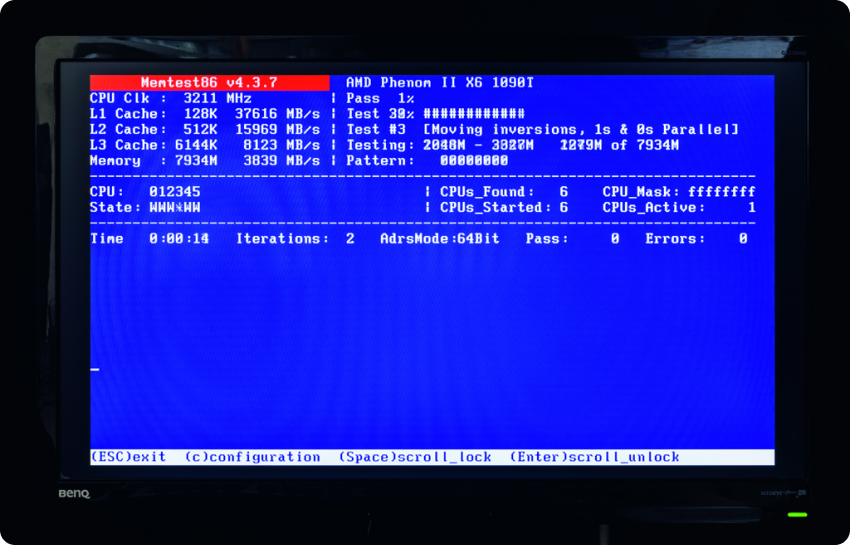
Сбой происходит во время запуска программы
В случае некорректной или нестабильной работы даже одной единственной программы, у вас может возникнуть достаточное количество проблем. В подобной ситуации, сначала стоит проверить наличие обновлений. Если причина не в них, тогда можно проверить так же системные требования к ПО. Если функционал вашего программного обеспечения зависим от среды выполнения, Java или что-то подобное, то вам будет нужно её обновить. Если все вышеперечисленное не даст результата, тогда найдите местонахождение настроек и дополнений необходимой вам программы. Опишем подробнее, допустим, в ситуации с Mozilla Firefox они размещаются в папке « C: \Users\ (имя пользователя Windows)\App Data\Mozilla\Firefox\Profiles\». Выходим из браузера даем ей новое имя добавив к нему какое-то отличие, вполне подойдет «_old». По завершении данных действий Firefox создаст новую папку и начнет работу с стандартными настройками. Если все вышеперечисленное не даст результата, тогда стоит попробовать следующее: выбираем Панель управления – Программы и компоненты , затем щелкаем правой кнопкой мышки и выбираем Восстановить или же Удалить/Изменить и восстанавливаем программу или избавляемся от нее.
Аварийные отказы
Если аварийные отказы происходят без каких-либо последовательностей, определить причину неисправности становится куда сложнее. В таких ситуациях виновником очень часто оказывается оперативка, проблемы в работе которой, могут произойти только при некоторых обстоятельствах. Произведите загрузку компьютера и возьмите флешку с программой Memtest86. С помощью данной программы будет происходить тестирование модулей оперативки вашего компьютера, данное тестирование запустится самостоятельно и продлится определенный период времени, в зависимости от установленной у вас системы. Когда программа завершит свою работу она продемонстрирует вам выявленные ошибки, если они есть, тогда вам нужно сделать те же действия с каждым модулем, узнать какой из них сломан, и сменить его.
Сервисный центр Notebook1.ru - ремонт ноутбуков Fujitsu в Москве. Качественный и профессиональный ремонт ноутбуков с гарантией!




